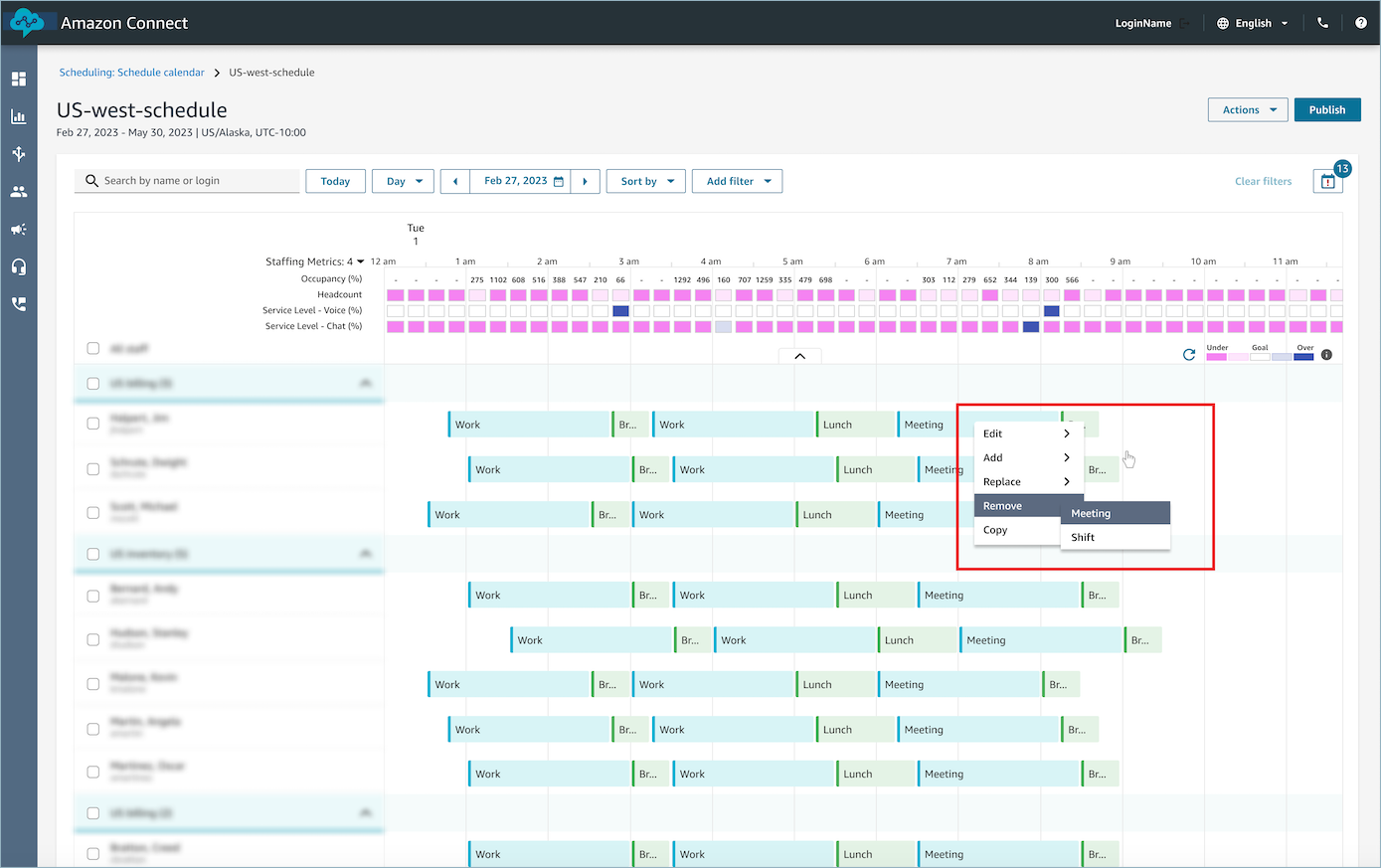Le traduzioni sono generate tramite traduzione automatica. In caso di conflitto tra il contenuto di una traduzione e la versione originale in Inglese, quest'ultima prevarrà.
Aggiungi attività a turni in pianificazioni bozze o pubblicate in Amazon Connect
La calendarizzazione in Amazon Connect consente a responsabili, supervisori e addetti alla calendarizzazione di inserire attività nelle bozze di programma e nei programmi pubblicati degli agenti. Ad esempio, attività come riunioni del team, sessioni di coaching 1:1 e corsi di formazione possono essere aggiunti nel programma di un agente.
Nota
-
Puoi sostituire le attività di tipo = lavoro con un'altra attività lavorativa, che la sostituirà per l'intero turno.
-
Un'attività lavorativa non può essere sostituita con un'attività non lavorativa.
Aggiunta di un'attività a turni
-
Accedi al sito web di Amazon Connect amministrazione con un account con le autorizzazioni del profilo di sicurezza per Scheduling, Schedule manager - Modifica.
Per ulteriori informazioni, consulta Assegnazione delle autorizzazioni.
-
Sul sito Web di Amazon Connect amministrazione, nel menu di navigazione, scegli Analisi e ottimizzazione, Pianificazione, quindi seleziona la scheda Calendario pianificato pubblicato.
-
Scegli gli agenti che desideri includere nell'attività selezionando le caselle di controllo accanto ai loro nomi.
-
Scegli il menu a discesa Azioni e seleziona Aggiungi attività a turni. Viene visualizzata la pagina Aggiungi attività a turni, popolata con tutti gli agenti selezionati nel passaggio precedente.
-
Un modo alternativo per accedere alla pagina Aggiungi attività di turno è il seguente: scegli il turno di un agente, quindi seleziona Aggiungi, seguito da Attività. Viene visualizzato il pop-up Aggiungi attività di turno, che mostra il turno dell'agente che hai scelto inizialmente. Per includere altri agenti nell'attività, scegli Modifica personale.
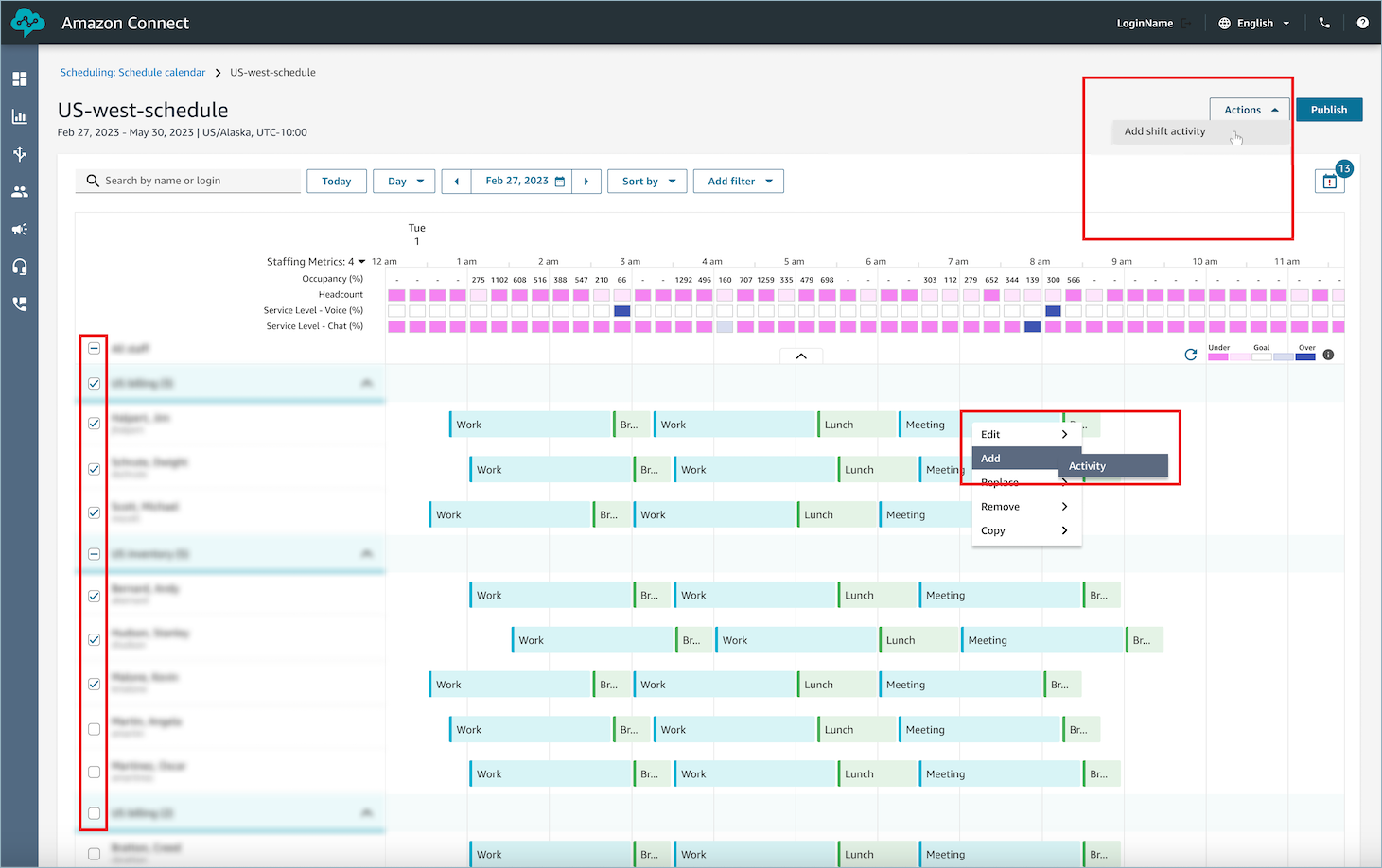
-
-
Seleziona un'attività dal menu a discesa.
-
Seleziona il tipo di attività Condiviso o Singolo:
-
Attività di tipo Condiviso: singola occorrenza dell'attività condivisa tra tutti gli agenti partecipanti. Tutte le modifiche apportate all'attività, ad esempio alla data e all'ora, vengono applicate a tutti gli agenti contemporaneamente.
-
Attività di tipo Singolo: vengono create istanze separate dell'attività per ogni singolo agente. Tutte le modifiche apportate all'attività, ad esempio alla data e all'ora, vengono applicate a un singolo agente.
-
-
Seleziona la data e l'ora per l'attività.
-
Seleziona se desideri crearla come attività ripetuta.
Ad esempio, supponiamo che tu abbia:
-
Un programma pubblicato che durerà fino al 31 agosto 2025
-
Una riunione settimanale del team che desideri aggiungere che si svolge ogni lunedì alle 9:00 a tempo indeterminato
Quando aggiungi questa riunione al programma pubblicato corrente:
-
Viene visualizzato tutti i lunedì fino al 31 agosto 2025.
-
Quando crei una bozza di programma per settembre 2025, la riunione viene trasferita automaticamente.
-
Se modifichi la riunione nella bozza di programma (ad esempio spostandola dal lunedì al martedì), la pubblicazione della bozza di programma comporterà:
-
Aggiorna tutte le ricorrenze future della riunione al nuovo giorno.
-
Applica tutte le altre modifiche apportate allo schema delle riunioni ricorrenti.
-
-
-
Scegli Ignora il controllo delle regole per aggirare le restrizioni di pianificazione come l'orario di lavoro minimo e massimo.
Se non selezioni questa opzione:
-
Gli agenti che violerebbero le regole di pianificazione vengono automaticamente esclusi dall'attività.
-
È possibile visualizzare gli agenti esclusi e i motivi della loro esclusione nel registro delle azioni.
-
-
Immetti eventuali note nella casella di testo Commento disponibile.
-
Scegli Applica per aggiungere l'attività ai programmi degli agenti.
-
Puoi monitorare l'avanzamento nel Log delle operazioni, in cui lo stato passa da In corso a Completa.
Nota
Il Log delle operazioni è progettato per tenere traccia dello stato delle azioni a esecuzione prolungata, come l'aggiunta di un'attività a turni con ottimizzazione. Il Log delle operazioni non tiene traccia di tutte le modifiche apportate ai programmi.
Modifica di un'attività a turni
-
Dal turno di un agente, scegli l'attività, seleziona Modifica, quindi seleziona il nome dell'attività per aprire la schermata di modifica dell'attività.
-
Se l'attività che stai modificando fa parte di una serie ricorrente, puoi scegliere di modificare solo questa ricorrenza. In alternativa, puoi modificare la serie.
-
Per modificare solo questa occorrenza, continua a modificare seguendo i passaggi seguenti.
-
Per modificare la serie, scegli Vai alla serie. Quando si modifica una serie, non è possibile modificare il nome e il tipo di attività, ma è possibile modificare altri campi.
Nota
Quando una serie viene modificata, tutte le occorrenze che appartengono al passato non vengono modificate. Solo le occorrenze future vengono modificate in base all'ultimo schema di ripetizione.
-
-
Se l'attività è stata aggiunta come attività condivisa, tutti gli agenti aggiunti all'attività saranno elencati nella sezione Personale.
-
Da qui puoi aggiungere o rimuovere agenti, modificare la data o l'ora dell'attività, applicare il controllo delle regole Override e aggiungere o aggiornare commenti.
-
Per salvare le modifiche, scegli Applica.
-
-
Se l'attività è stata aggiunta come attività singola, solo l'agente scelto sarà elencato nella sezione Personale.
-
Da qui puoi: modificare la data o l'ora dell'attività, applicare il controllo delle regole Override e aggiungere o aggiornare commenti.
-
Per salvare le modifiche, scegli Applica.
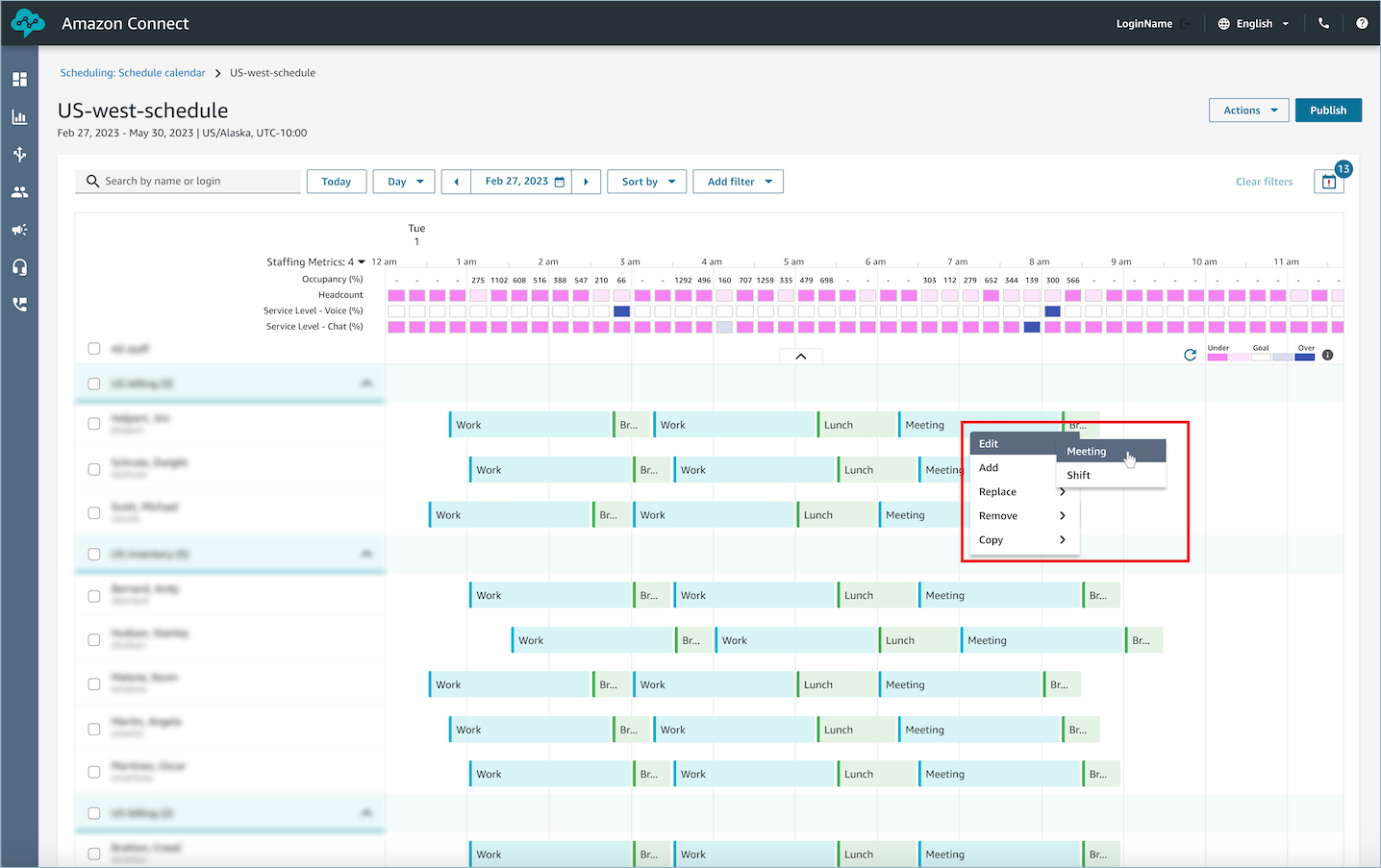
-
Rimozione di un'attività a turni
-
Dal turno di un agente, scegli l'attività, seleziona Rimuovi, quindi seleziona il nome dell'attività per aprire la schermata di rimozione dell'attività.
-
Se l'attività che stai rimuovendo fa parte di una serie ricorrente, puoi scegliere di rimuovere solo questo evento o rimuovere l'intera serie.
-
Per rimuovere solo questa occorrenza, continua a rimuovere seguendo i passaggi seguenti.
-
Per rimuovere la serie, scegli Vai alla serie, quindi continua a rimuovere seguendo i passaggi seguenti.
Nota
Quando una serie viene rimossa, tutte le occorrenze che appartengono al passato non vengono modificate. Solo le occorrenze future vengono modificate in base all'ultimo schema di ripetizione.
-
-
Se necessario, scegliete l'opzione di controllo Ignora regole.
-
Scegli Rimuovi per rimuovere l'attività.